Zgjidhja e problemeve të UE-së me problemet e zakonshme me BLAST
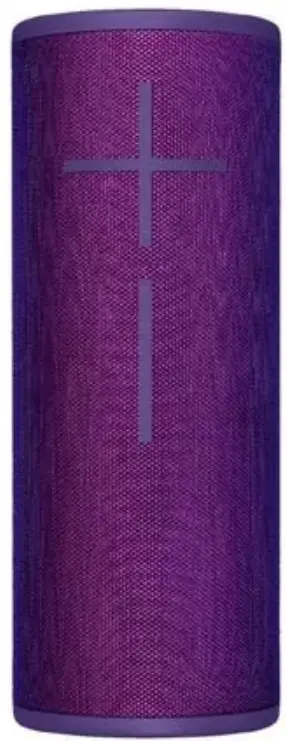
ÇËSHTJET E KONFIGURIMIT
Konfigurimi i altoparlantit tuaj
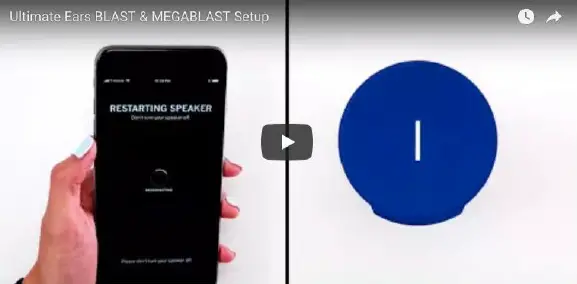
Vendosni lidhjen e drejtpërdrejtë të videos: https://youtu.be/tkAJjYpgPhk
Për të konfiguruar altoparlantin tuaj, shkarkoni fillimisht aplikacionin BLAST & MEGABLAST nga Ultimate Ears. Kjo siguron që telefoni dhe altoparlanti juaj të jenë gati për t'u marrë plotësishttage nga të gjitha veçoritë me të cilat vjen altoparlanti juaj.
- Merrni versionin më të fundit të aplikacionit nga Apple App Store ose Google Play Store.
- Sigurohuni që i keni gati informacionet e rrjetit tuaj me valë — gjatë konfigurimit, do t'ju duhet të lidheni me WiFi për të përditësuar firmuerin e altoparlantit dhe të konfiguroni Alexa.
- Aktivizoni altoparlantin tuaj përpara se të filloni konfigurimin në aplikacion - kjo siguron që aplikacioni të gjejë altoparlantin tuaj. Nëse keni shumë altoparlantë, mund t'i shtoni altoparlantët shtesë në aplikacion pasi të keni konfiguruar altoparlantin tuaj të parë.
- Ndiqni hapat e konfigurimit në aplikacion - aplikacioni do t'ju ndihmojë të lidheni me WiFi dhe Bluetooth, të përditësoni firmuerin e altoparlantit, si dhe të konfiguroni Alexa.
Altoparlanti nuk mund të çiftohet ose konfigurohet në Android
Nëse e çiftoni altoparlantin tuaj nga cilësimet Bluetooth të telefonit tuaj përpara se të konfiguroni altoparlantin me aplikacionin BLAST & MEGABLAST by Ultimate Ears, mund të mos jeni në gjendje ta përfundoni konfigurimin me sukses. Provo hapat e mëposhtëm më pas provo sërish konfigurimin.
- Shkoni te cilësimet e Bluetooth-it të telefonit tuaj dhe në listën e Pajisjeve të Çiftuara, anuloni çiftimin e altoparlantit. Hapat për ta bërë këtë mund të ndryshojnë në varësi të pajisjes suaj. Për shembullample, Cilësimet > Lidhjet > Bluetooth > Prekni ikonën e ingranazhit > prekni Harrojeni pajisjen.
- Fikeni Bluetooth-in në telefonin tuaj dhe më pas ndizni shkurtimisht.
- Ndizni altoparlantin dhe më pas shtypni dhe mbani butonin e energjisë (i madhi sipër) dhe butonin e uljes së volumit (në pjesën e përparme të altoparlantit) në të njëjtën kohë për 10 sekonda
- Pasi të dëgjoni altoparlantin të lëshojë një tingull duartrokitjeje, ai pastrohet me sukses cache-i lokal dhe më pas do të fiket
- Fshini aplikacionin dhe më pas shkarkoni dhe instaloni një version të ri nga Play Store.
- Kthejeni përsëri altoparlantin ON.
- MOS e çiftoni me Bluetooth - në vend të kësaj, hapni aplikacionin dhe kaloni hapat e konfigurimit siç udhëzohet në aplikacion. Aplikacioni do t'ju kërkojë të çiftoheni gjatë procesit të konfigurimit.
- Sigurohuni që të keni akses në një rrjet Wi-Fi në mënyrë që të mund të përditësoni firmuerin në altoparlant.
Telefoni nuk mund ta gjejë altoparlantin gjatë konfigurimit
Nëse telefoni juaj celular nuk mund ta gjejë altoparlantin gjatë konfigurimit, provoni sa më poshtë.
- Sigurohuni që altoparlanti juaj të jetë i ndezur dhe i zbulueshëm — shtypni dhe mbani shtypur butonin Bluetooth për pesë sekonda ose derisa të dëgjoni tonin që konfirmon se altoparlanti është në modalitetin e çiftimit.
- Zhvendoseni altoparlantin më afër telefonit tuaj - mund të jetë jashtë rrezes.
- Lëvizni altoparlantin dhe telefonin tuaj larg burimeve të tjera me valë — mund të keni ndërhyrje.
- Fikeni altoparlantin dhe më pas ndizeni përsëri.
- Fikni Bluetooth-in e telefonit tuaj dhe më pas ndizeni përsëri.
- Nëse keni shumë altoparlantë Ultimate Ears, sigurohuni që po përpiqeni të çiftoni me atë të duhurin.
ZGJIDHJA E PROBLEMEVE WIFI
Hapat bazë të zgjidhjes së problemeve
- Vendoseni altoparlantin tuaj më afër ruterit - ai mund të jetë jashtë rrezes së rrjetit tuaj WiFi
- Lëvizni ruterin dhe altoparlantin tuaj larg sinjaleve të tjera me valë (p.sh. mikrovalët, telefonat pa tela) — mund të jeni duke përjetuar ndërhyrje.
- Sigurohuni që ruteri dhe altoparlanti juaj të mos jenë në një zonë të mbyllur, si p.sh. një kabinet
- kjo mund të dobësojë fuqinë e sinjalit me valë.
- Fikni altoparlantin dhe ruterin me valë dhe më pas ndizeni përsëri.
Hapat e avancuar të zgjidhjes së problemeve
SHËNIM: Për sa më poshtë, mund t'ju duhet të hyni në faqet e konfigurimit të ruterit ose pajisjes së rrjetit. Shikoni dokumentacionin e ruterit tuaj nëse keni nevojë për ndihmë.
- Sigurohuni që po futni informacionin e saktë të rrjetit (p.sh. SSID (emri i rrjetit me valë dhe fjalëkalimi i enkriptimit) gjatë konfigurimit.
KËSHILLA: Disa nga këto parametra mund të jenë të gjata. Për shembullample, WEP128 ka 26 karaktere.
Futni këtë fjalëkalim me kujdes ose zgjidhni një lloj sigurie me një fjalëkalim më të shkurtër (p.sh. WPA ka vetëm një minimum prej 8 karakteresh).
- Nëse SSID (emri i rrjetit me valë) është i fshehur, kini kujdes kur e futni këtë gjatë konfigurimit. SSID-të në përgjithësi janë të ndjeshme ndaj shkronjave të vogla dhe njohin hapësirat në vargun e tekstit.
- Sigurohuni që ruteri juaj dhe pajisjet e tjera të rrjetit të kenë përditësimet më të fundit të firmuerit.
- Provoni të ndryshoni kanalet me valë. Një zonë me ngopje të madhe të rrjetit mund të shkaktojë probleme me rrjetet në të njëjtin kanal.
- Nëse rrjeti juaj përfshin përsëritës, zgjerues rrezesh dhe pika aksesi, provoni t'i çaktivizoni përkohësisht për t'u siguruar që altoparlanti juaj është i lidhur siç duhet me ruterin tuaj kryesor.
- Nëse keni një ruter me bandë të dyfishtë, sigurohuni që SSID 2.4 GHz dhe SSID 5 GHz të jenë të ndryshme për të parandaluar konfuzionin midis pajisjeve gjatë lidhjes.
- Nëse keni cilësime shtesë sigurie në ruterin tuaj, provoni t'i çaktivizoni përkohësisht ose t'i konfiguroni në përputhje me rrethanat.
Exampe: Disa ruter ju lejojnë të rregulloni pajisjet e lidhura duke përdorur një ID unike të pajisjes të quajtur adresë MAC. Nëse lejohen të lidhen vetëm adresat MAC të specifikuara, altoparlanti juaj mund të mos lidhet siç duhet.
Rrjetet WiFi të ndërmarrjeve
Rrjetet WiFi të ndërmarrjeve, p.shampNuk mbështeten ato që përdoren në kompani të mëdha, hotele dhe disa kolegje. Shumë rrjete ndërmarrjesh kërkojnë kredenciale shtesë të cilat nuk mund të trajtohen lehtësisht nga një pajisje pa ekran.
Altoparlanti nuk mund të gjejë asnjë rrjet WiFi
Në disa raste të rralla, një altoparlant mund të mos jetë në gjendje të zbulojë ndonjë rrjet WiFi gjatë konfigurimit. Në këtë rast, nëse i keni provuar tashmë hapat e tjerë të renditur për zgjidhjen e problemeve, ju lutemi kontaktoni mbështetjen e klientit në Community@ultimateears.com dhe ata do të jenë në gjendje t'ju ndihmojnë.
ÇËSHTJE AUDIO
Zhurma kërcitëse ose kërcitëse
Nëse dëgjoni zhurma kërcitjeje ose kërcitjesh nga altoparlanti juaj, ndoshta nuk po përdorni versionin më të fundit të firmuerit të altoparlantit. Për të pasur një përvojë optimale dëgjimi, është thelbësore të përditësoni altoparlantin tuaj me firmware-in më të fundit.
Për të kontrolluar dhe përditësuar firmuerin e altoparlantit tuaj
- Sigurohuni që keni versionin më të fundit të aplikacionit — kontrolloni Apple App Store ose Google Play Store për t'u siguruar që keni versionin më të fundit.
- Sigurohuni që altoparlanti juaj të jetë i lidhur me WiFi - përditësimet e firmuerit vijnë përmes WiFi dhe jo përmes Bluetooth.
- Nëse altoparlanti juaj ka më pak se 20% karikim, sigurohuni që ta lidhni me energji elektrike përpara se të filloni përditësimin.
- Hapni aplikacionin në telefonin ose tabletin tuaj
- Shkoni te seksioni "Cilësimet e altoparlantit" të aplikacionit (ikona e ingranazheve në pjesën e sipërme djathtas të ekranit bazë të aplikacionit)
- Lëvizni poshtë në fund të faqes. Aplikacioni do të shfaqë versionin aktual të firmuerit dhe do të kontrollojë automatikisht nëse ka firmware më të ri të disponueshëm. Nëse cilësimi i përditësimit automatik është çaktivizuar ose nëse jeni thjesht kurioz, gjithmonë mund të prekni butonin "Kontrollo për përditësime" për të kontrolluar manualisht për përditësime të softuerit.
- Nëse disponohet një version më i ri i firmuerit, përditësoni firmuerin duke ndjekur udhëzimet në aplikacion. Kjo duhet të korrigjojë çdo zhurmë kërcitjeje ose kërcitjeje.
Kërcitje e çuditshme në Bluetooth kur larg telefonit
Transmetimi përmes Bluetooth ka kufizime të gamës, veçanërisht nëse jeni në një zonë të populluar me shumë burime interferencash ose keni shumë mure ose burime të tjera interferencash midis altoparlantit dhe pajisjes me Bluetooth të aktivizuar nga e cila po transmetoni (zakonisht telefoni juaj). Ndërsa largoheni nga pajisja nga e cila po transmetoni, mund të filloni të vëzhgoni kërcitje ose shtrembërime të tjera në transmetimin e muzikës. Nëse kjo ndodh, duhet ta zhvendosni pajisjen burimore (telefonin tuaj) më afër altoparlantit ose të provoni transmetimin përmes WiFi, pasi zakonisht ka një diapazon më të mirë.
PROBLEME ME NDJEKJEN APO TË KARKIMIT
- Si të rivendosni një BLAST ose MEGABLAST që nuk ndizet ose karikohet
PARALAJMËRIM: Kjo procedurë mund të dëmtojë altoparlantin tuaj dhe duhet të përdoret VETËM nëse altoparlanti nuk ndizet. NUK rekomandohet përdorimi i shpeshtë i procedurës së rivendosjes.
- Shtypni shkurtimisht butonat "-" (ulja e volumit), "+" (ngritje e volumit) dhe butonat e veprimit të vogël/Bluetooth në të njëjtën kohë (Shihni foton më poshtë).

- Më pas, shtypni butonin e madh të energjisë në altoparlant dhe ai do të ndizet përsëri.
- Shënim: mund të duhen disa momente që altoparlanti të rilidhet me Alexa ose të riparohet në pajisjen tuaj celulare.
- Pas rivendosjes së altoparlantit, rekomandohet shumë që të përdorni Ultimate. Aplikacioni Ears (i disponueshëm nga dyqanet e aplikacioneve për iOS dhe Android) për të kontrolluar përditësimet e disponueshme të firmuerit për altoparlantin tuaj. Për ta bërë këtë, hapni aplikacionin > trokitni lehtë mbi ikonën e cilësimeve > lëvizni në fund të ekranit dhe shtypni "Kontrollo për përditësime". (Në varësi të versionit të aplikacionit, mund t'ju duhet të çaktivizoni "Përditësimet automatike" përpara se të kontrolloni manualisht për përditësime. Nëse ju kërkohet, ndiqni udhëzimet për të përditësuar firmuerin e altoparlantit.
Si të përdorni mjetin diagnostikues dhe rikuperues
Mjeti diagnostikues BLAST MEGABLAST është një aplikacion për PC ose Mac tuaj që ju lejon të rikuperoni një altoparlant që nuk përgjigjet dhe ta rivendosni atë në cilësimet e paracaktuar të fabrikës. Mjeti ka gjithashtu aftësinë për të mbledhur informacione diagnostikuese që mund t'i dërgohen me email te Kujdesi për Klientin për t'i ndihmuar ata të zgjidhin problemet. Mjeti është i disponueshëm për Windows (10, 8 dhe 7), si dhe për MacOS (10.10+).
Probleme me karikimin me dok POWER UP
Doku POWER UP nuk është i përputhshëm me karikuesit e iPhone, duhet të përdorni stacionin POWER UP me karikuesin e përfshirë me altoparlantin tuaj. Ngarkuesit e tjerë mund të mos funksionojnë dhe do të duhet shumë më shumë kohë për të rimbushur baterinë e brendshme.
Përdorimi i stacionit të karikimit POWER UP
Ultimate Ears POWER UP është një bankë karikimi për MEGABLAST dhe BLAST dhe shitet veçmas. POWER UP vjen me një unazë të veçantë D që zëvendëson unazën standarde D që vjen me altoparlantin tuaj. Për të ngarkuar
- Sigurohuni që të keni zëvendësuar unazën standarde D me unazën D që ishte përfshirë me POWER UP.
- Lidheni POWER UP me kabllon mikro USB dhe përshtatësin e energjisë që u përfshi me altoparlantin tuaj. POWER UP nuk është në përputhje me karikuesit e iPhone.
- Përqendroni altoparlantin në POWER UP për të filluar karikimin. LED i bardhë në pjesën e përparme të POWER UP do të pulsojë ndërsa altoparlanti juaj është duke u ngarkuar. Pasi të jetë ngarkuar plotësisht, LED do të jetë i bardhë.
RIFIKIMI I APPLIKACIONIT
Android
Për të mbyllur dhe më pas rinisni aplikacionin në një pajisje Android
- Prekni Mbiview butonin. Ikona është përgjithësisht një katror ose dy drejtkëndësha të mbivendosur. Mund të vendoset në pjesën e poshtme majtas ose poshtë djathtas në varësi të pajisjes suaj. Kjo do të shfaqë të gjitha aplikacionet dhe aplikacionet e fundit që funksionojnë në sfond.
- Në listën e aplikacioneve të fundit, gjeni aplikacionin Ultimate Ears.
- Mund të prekni ose "X" në aplikacion ose të prekni, mbani dhe rrëshqitni aplikacionin jashtë ekranit
- kjo do të varet gjithashtu nga pajisja juaj.
- Gjeni aplikacionin Ultimate Ears dhe trokitni lehtë mbi të për ta rihapur.
iOS
Për të mbyllur dhe më pas rinisni aplikacionin në një pajisje iOS
- Klikoni dy herë në butonin Home për të shfaqur aplikacionet e përdorura së fundmi.
- Rrëshqitni majtas ose djathtas për të gjetur aplikacionin Ultimate Ears.
- Rrëshqitni lart në aplikacionin Ultimate Ears për ta mbyllur.
- Gjeni aplikacionin Ultimate Ears dhe trokitni lehtë mbi të për ta rihapur.
TREGUESIT LED
Kuptimi i treguesve të statusit LED


Ndihmë shtesë dhe FAQ
- Ndihma e plotë dhe informacioni FAQ është i disponueshëm në faqen tonë në adresën: support.ultimateears.com/megablast
- support.ultimateears.com/blast




